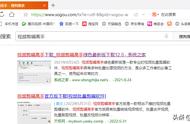再将他的不透明值。稍微拉高一点,和上面有点区别。
再点击蒙版。将他拉宽一点。
好,我们再点击文字。新建文本,输入文字。
调整好它的大小。放在上面这个白色底板上。
选择一个合适的字体。
在选择一个合适的的颜色。
再这点新建文本,输入文字。把它放到下面这个白色底板上。
这样一个封面就制作好了。

以前有粉丝朋友问过小花,如何让封面停留的时间稍微长一点。那通过这种方法制作出来的封面,停留的时长就由你来决定了。
第三,我们也可以通过黑白底板,制作文字的镂空效果。
我们把黑色底板添加上来之后。把它拉长到十秒钟左右。
然后点击文字。新建文本,输入文字。
镂空的文字最好是用笔画稍微粗一点的字体。
点击动画循环动画,点击波浪。把时间拉满,点击对勾。
我们把字幕条拉至和上面的视频一样长。

再点击动画,将时间拉满,点击对勾。点击导出。
我们添加一个视频素材。点击画中画,新增画中画,把刚才导出的文字素材添加上来。
好,下面是重点,最好用笔记下来,关于去掉黑白颜色的方法。
我们点击下面的混合模式。混合模式是专门用来去掉白色或者是黑色的一个功能。
现在字体是白色的。底板是黑色的。
如果我们要去掉白色。有两种方法,第一,点击变暗。

中间的白色被去掉了。第二,点击正片叠底。白色也被去掉了。
如果你要去掉黑色,也有两种方法。第一,点击滤色,第二,点击变亮。
好,现在我点击变暗。将字体的白色去掉了,那么现在就是一个文字镂空的效果。
点击对勾。我们将 画中画图片 适当扩大。
再将它往右边移动。
注意不要让下面的视频露出来了。